华为手机作为一款备受瞩目的智能手机品牌,其强大的功能和先进的技术一直以来都备受用户青睐,其中华为手机的屏幕小窗口模式更是一项备受关注的特性。通过这一功能,用户可以将手机屏幕的部分内容缩小显示,同时保持其他应用程序的正常运行,从而实现多任务处理的便利。华为手机如何开启屏幕小窗口模式呢?让我们一起来了解一下。
华为手机如何开启屏幕小窗口模式
具体步骤:
1.首先在手机屏幕上左右滑动点击设置的图标。
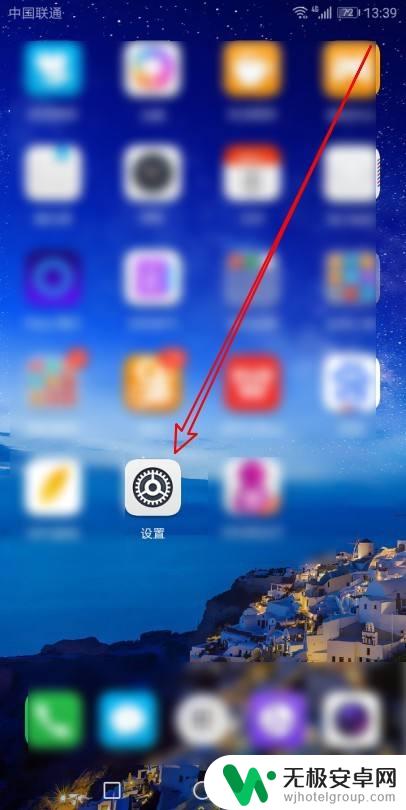
2.然后在打开手机设置页面,点击智能辅助的菜单。
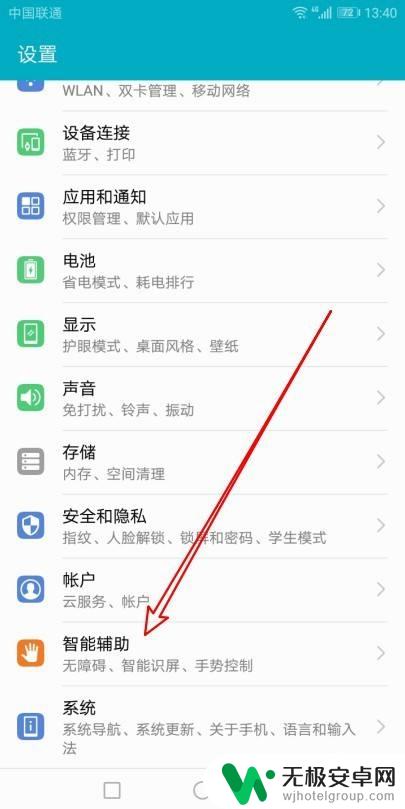
3.这时会打开智能辅助页面,点击单手操作的设置项。
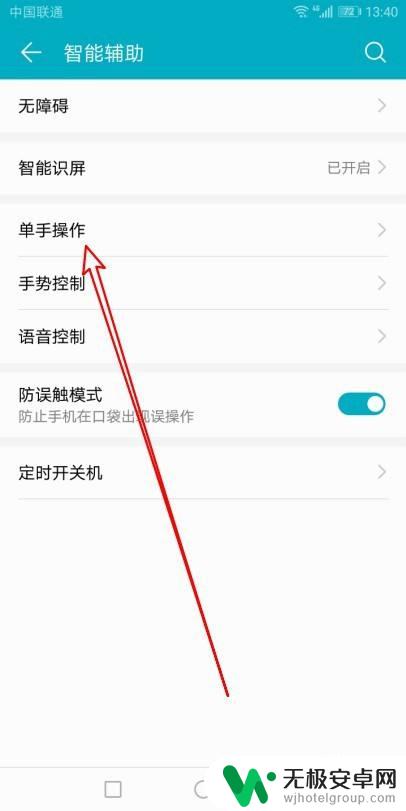
4.接下来在打开的单手操作界面,点击小屏模式的设置项。
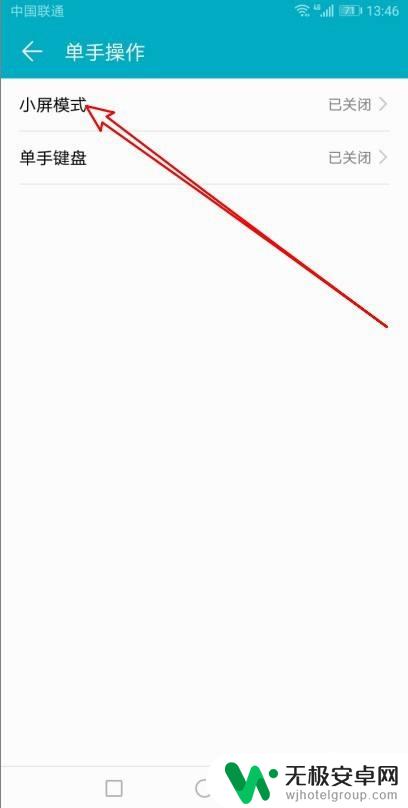
5.然后在打开的小屏模式页面,找到小屏模式的设置项。
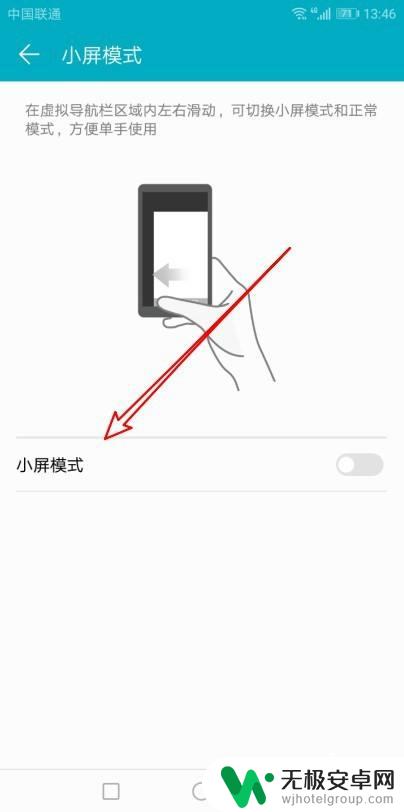
6.点击设置项后面的开关,把它设置为打开的状态就可以了。
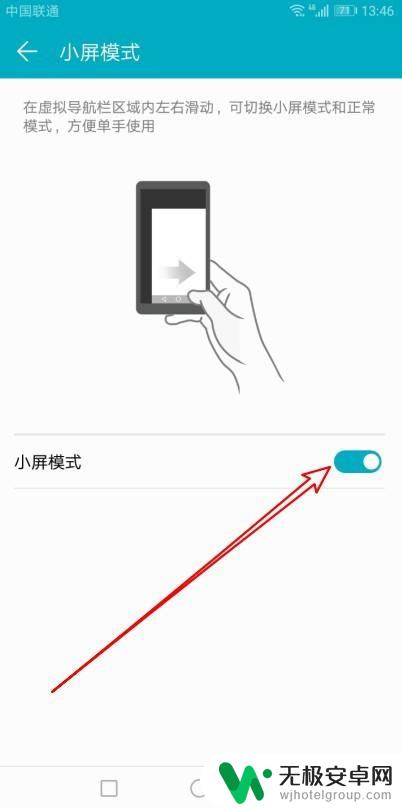
以上是华为手机屏幕缩小的全部内容,如果你也遇到了同样的情况,请参考小编的方法来解决,希望对大家有所帮助。










